En ocasiones es necesario reiniciar nuestros equipos electrónicos, aplicaciones o funciones de configuraciones, sin embargo, muchas veces no sabemos cómo hacerlo. Es por esta razón que en esta entrada te enseñaremos a cómo resetear el Chromecast.
Razones por las cuales puedes resetear un chromecast
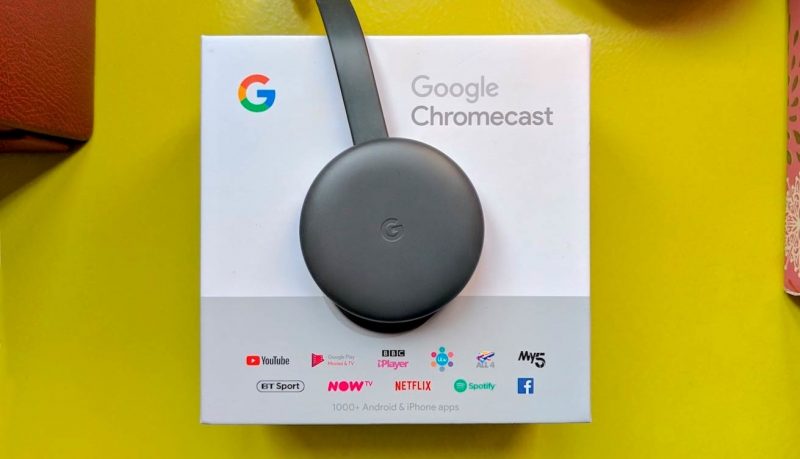
Existen diversas razones por la cual es necesario realizar un reseteo del Chromecast. Sin embargo, las razones principales que podemos mencionar son las siguientes:
- En caso de que desees vender el dispositivo.
- Porque te empiece a fallar la aplicación y ya no esté funcionando bien.
¿Cómo reiniciar un chromecast?
Para reiniciar el chromecast en el dispositivo y que te quede de fabrica, tendrás que proceder a seleccionar el método con el que vas a trabajar.
Si solo tiene problemas de conexión, lo podrás resolver mediante sencillos pasos, todo esto dependiendo del problema que se te presente.

Existen dos métodos sencillos para que puedas restablecer tu dispositivo de fábrica, uno de ellos es que puedes reiniciar el dispositivo desde la aplicación Google Home o desde el propio dispositivo.
Método para restablecer los datos desde la aplicación Google Home
- En la pestaña casa, debes pulsar el icono de chromecast que se quiere restaurar.
- Posteriormente toca el icono donde este engranaje, el cual aparece en la parte superior del lado derecho, para así poder acceder a los ajustes del dispositivo.
- Seguidamente pulsa donde dice menú y allí te aparecerá restablecer estado de fábrica.
- Después de realizar este paso confirma que quieres restablecer los datos.
Método para resetearlo desde el dispositivo
- Una vez que tengas el dispositivo encendido y conectado a tu TV.
- Tendrás que mantener pulsado el botón del chromecast hasta que la luz led, de color naranja, que posee empiece a parpadear.
- Posteriormente verás que el dispositivo dejará de proyectar imagen al TV y allí comenzará a reiniciar.
- Luego le pedirá de nuevo la configuración, lo que te llevará solo unos minutos.
- Para esto debes abrir la aplicación Chromecast.
- Presionar la función configuración.
- Luego seleccione restablecer configuración de fábrica.